PPT如何设置从左抽出的效果, 如何在PPT中设置从左边画图的效果?相信很多用户在使用PPT演示软件时,经常想从左边设置PPT提取效果,但是很多朋友却找不到设置的地方。让边肖介绍从左边插入和提取效果的方法。
有需要的用户不要错过。
在PPT中插入左提取效果的方法
如图所示,我们单击箭头所示的视图。
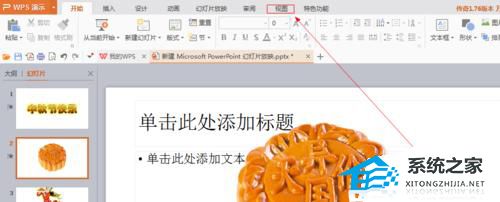
如图所示,我们单击箭头所示的幻灯片来浏览该项目。
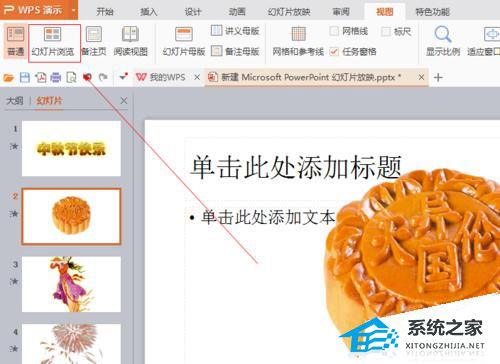
如图所示,我们单击箭头所示的切换按钮。
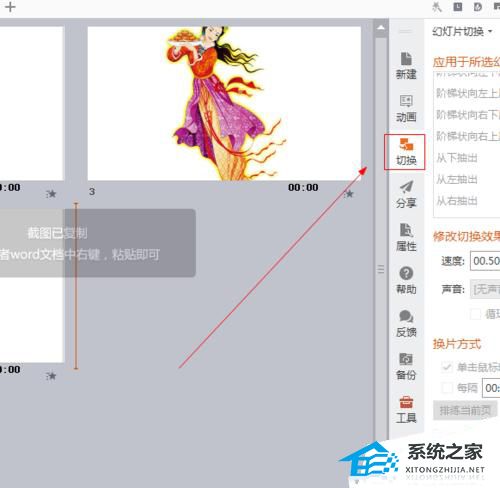
如图所示,我们点击箭头从左边画出这个项目。
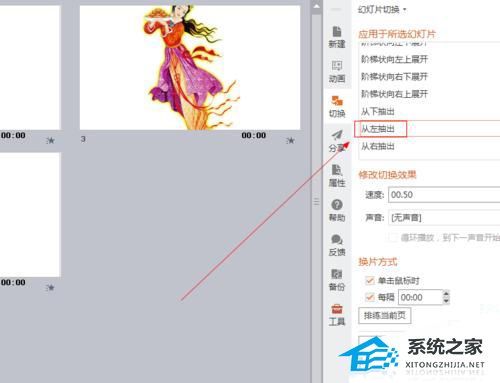
如图所示,我们单击箭头所示的“应用于所有幻灯片”按钮。
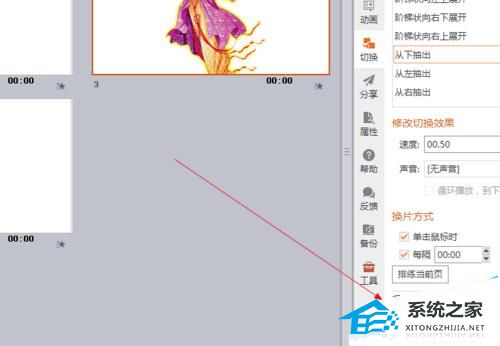
如图所示,我们单击箭头所示的幻灯片按钮来播放幻灯片。
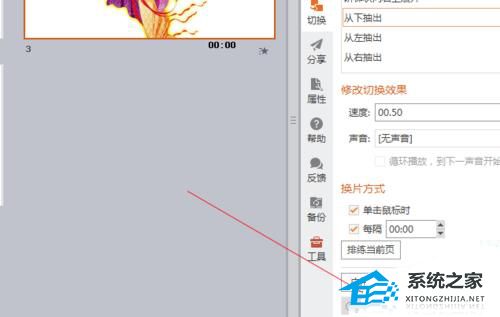
如图,我们可以看到从左边画幻灯片的效果。

PPT如何设置从左抽出的效果,以上就是本文为您收集整理的PPT如何设置从左抽出的效果最新内容,希望能帮到您!更多相关内容欢迎关注。
